(5)点击文字工具,放置在上步创建的路径形状内,当鼠标变成 形状时即可点击输入文字,等到效果如图3-4所示。
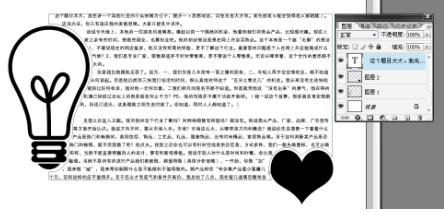
图3-4 按照形状路径填充文字
(6)此时可按Ctrl+H隐藏路径观察效果,再次点击文字工具在画面上输入文字“创意”,用文字工具选择“意”字,执行菜单【窗口】/【字符】,将颜色修改为白色,按Ctrl+Enter确认文字。新建一层,将其放置在文字“创意”层下,使用选区工具,按Shift键在画面上拉出一个和文字“创”字大小等同的矩形,填充黑色并放置于“意”字之下;继续使用文字工具在上栏中部输入“用心的灵感”编辑文字,选取合适的字体和黑色;选择钢笔工具在右侧绘制一条曲线,是用文字工具在路径上点击,并输入文字,得到效果如图3-5所示。
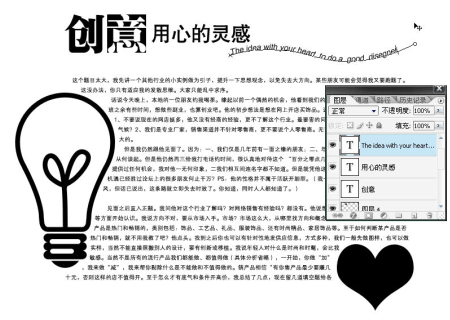
图3-5 制作版面栏文字
(7)新建图层,选择自定形状工具在工具属性栏的“形状”下拉列表中选择花形纹章,按Shift键在画面拉出适当大小,转化为选区并填充黑色,复制图层为画面制作边框效果,如图3-6所示。

图3-6 制作边框效果
(8)至此,整个图形和文字排版就制作完成了,因为是杂志内页需印刷,可通过单击【图像】/【模式】/【RGB颜色】或【CMYK颜色】命令,将文件转换成RGB或CMYK颜色模式并存储为JPG或TIF格式即可。最终效果如图3-1所示。
